從Windows 10、8、7中恢復遺失分割區資料的最佳軟體
想要找到遺失分割區的最佳資料復原軟體嗎?請按照本教學取得最佳資料復原解決方案來還原 Windows 10/8/7 中遺失的資料和分割區。
電腦上的硬碟空間被劃分為許多分區表,以便使用者輕鬆管理個人檔案。此外,它還使您的系統環境更加安全整潔。每個分割區都被電腦視為單一磁碟機。
您可以根據需求建立多個分割區,可以為系統檔案建立一個分割區(C 碟),也可為資料(例如照片、音訊、視訊與文檔)建立另外一個分割區。
由於各種未知原因,可能會發生分割區遺失的情況。如果您的資料沒有備份,那麼拯救資料的最佳方法就是尋找專業的資料復原軟體來幫助您找回資料。
如何恢復遺失的分割區和資料?
根據復原過程的範圍和難度,每種方法採用不同的技術。恢復任何資料的第一步是自己嘗試一些簡單的方法,例如檢視資源回收筒或其他快速存取。
在您嘗試自行恢復資料失敗後,可以求助資料恢復軟體 。
如今市場上有許多數據恢復軟體,您選擇的軟體還必須安全可靠。
在使用資料復原軟體復原遺失的分割區和資料之前,需要記住以下幾點:
- 不要對遺失的分割區和硬碟進行任何作業。因為您製作的越多,覆蓋它的可能性就越大,恢復分區資料的可能性就越小。
- 由於分割區已被刪除或遺失,請盡快執行硬碟資料分割區復原。
- 不要格式化磁碟以期待它恢復正常。
- 不要在未配置的空間上重新建立新分割區或重建分區表。
- 避免使用可疑的方法,因為如果使用不當,可能會加劇問題。
方法1:透過命令提示字元為遺失的分割區分配磁碟機代號
發現分割區遺失後,首先要在磁碟管理員中檢查分割區的狀態。如果遺失的分割區標有星號且在Windows檔案總管中不可見,則透過CMD為遺失的分割區指派磁碟機代號可能是個不錯的解決方案。這種方式需要使用者了解命令列。
步驟1:按下Win+R,在執行視窗中輸入diskmgmt.msc開啟磁碟管理員,在磁碟管理中找到遺失的分割區 > 記住分割區大小。
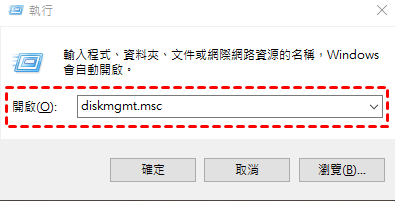
步驟2:按下Win + R並輸入CMD以系統管理員身分執行CMD。
步驟3:輸入以下指令,每次輸入後按Enter鍵。
- diskpart
- list disk(列出電腦所有磁碟)
- select disk # (將#替換為包含遺失分割區的硬碟編號)
- list volume(顯示磁碟上的所有分割區)
- select volume # (將#替換為遺失分割區的標好)
- assign letter=# (將#替換未可用的驅動器磁碟機代號,從C到Z)
方法2:透過資料恢復軟體恢復遺失的分割區數據
如果因分割區格式化或損壞而導致分割區遺失,資料復原軟體可能是從中復原資料的最佳方法。AOMEI FastRecovery建議對Windows進行分割資料復原。它支援多種資料遺失場景,恢復超過200種檔案類型,包括照片、影片、檔案、PDF、Word文檔等。
步驟1:在您的電腦上啟動AOMEI FastRecovery > 將滑鼠懸停在磁碟機上,然後點擊掃描按鈕進行掃描。
步驟2:快速執行掃描過程以查找該分割區中已刪除的檔案和其他遺失的檔案 > 在掃描過程中,您可以還原任何您想要的檔案。
步驟3:選取要復原的檔案或資料夾,然後點擊復原X個檔案。
方法3:透過分區恢復軟體恢復整個遺失的分區
不小心刪除了分割區?專業的復原軟體可以輕鬆恢復整個遺失的分割區。如果分割區中沒有新的作業,則遺失分割區儲存的資料將恢復在一起。請記住,對於遺失的分割區復原來說,時間很重要。
AOMEI Partition Recovery Wizard是AOMEI Partition Assistant Professional的內建實用程式,用於恢復遺失或刪除的分區,包括Windows 10/8.1/8/7/Vista/XP的FAT、NTFS、Ext2、Ext3、Ext4。如果遺失分區中儲存的資料沒有被覆蓋,它可以是遺失分區和資料復原軟體。
- AOMEI Partition Assistant Professional是一款多功能磁碟管理軟體,讓使用者輕鬆管理磁碟分割區。
- 磁碟分割區管理器:調整大小/移動分割區、合併分割區、分割分割區、格式化分割區、分配可用空間等。
- 轉換器與創建:將MBR轉換為GPT、將動態磁碟轉換為基本磁碟、將NTFS轉換為FAT32、磁碟複製、APP移動器、Windows to Go建立者等。
步驟1:下載並安裝AOMEI Partition Assistant Professional > 若要還原Windows 10中遺失的分割區,您可以下載下面的試用版本。
步驟2:點擊還原 > 點擊分割區復原,選取包含遺失分割區的磁碟 > 點擊下一步。
步驟3:選取搜尋模式 > 有兩種搜尋模式 > 建議第一次使用快速搜尋 > 點擊下一步。
步驟 4:此工具將顯示所有遺失或刪除的分割區的清單 > 您可以選取要復原的分割區。
步驟5:分區復原過程完成後,當出現恭喜訊息時,點擊完成退出 > 然後您可以進入檔案總管檢查遺失或刪除的分割區。
為什麼分割區會遺失或被刪除?
我們不能忽視分割區的重要性,因為它們提高了我們的效率,同時也保護了我們的資料。以下是導致分割區遺失的四個主要原因,您可以防止將來您的資料和分割區遺失。
- 意外刪除:分割區遺失的最常見原因之一是刪除或格式化了錯誤的分割區。因此,在確認刪除任何檔案之前,請務必仔細檢查。
- 分區錯誤:分區表損壞或使用者使用不可靠的軟體調整分區大小,導致分割區資料遺失。這裡使用AOMEI Partition Assistant Professional管理免費軟體,特別適合電腦新手。
- 系統意外關閉:突然斷電可能會中斷重要的資料傳輸過程並降低資料完整性。
- 病毒或惡意軟體攻擊:惡意軟體和病毒以不同的方式攻擊分區及其上儲存的資料。此外,竊賊不斷改進他們的方法,使惡意軟體更難以檢測。
總結
損壞的分區並不總是資料災難。在絕大多數情況下,該分割區從未被刪除。您可以透過重新指派磁碟機號碼來讓這個消失的分割區恢復生機。或者您可以使用專業的資料復原軟體來恢復遺失的分割區和資料。
當然,防止資料遺失或刪除的最佳方法是定期備份重要資料。您可以在外接硬碟上進行備份,或使用可靠的備份工具-AOMEI Backupper,以最簡單的作業保護您的重要資料。


